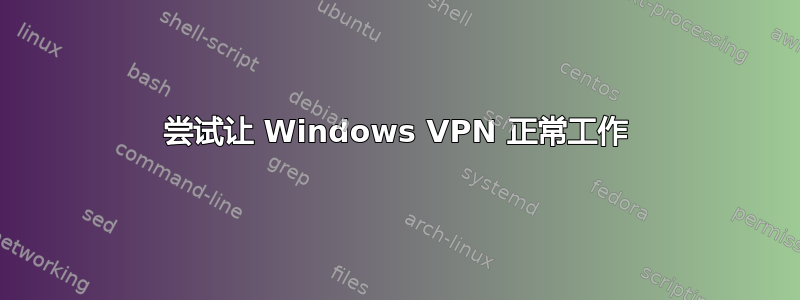
我有一台 Windows 7(台式机),它应该是 VPN 服务器,还有一台 Windows 8.1(笔记本电脑),它应该是客户端。
...
- 我已经找到了我的 Win7 电脑的本地 IP 地址。
- 我通过访问一个可以告诉我我的 IP 地址的网站找到了我的公共 IP 地址。
- 我的笔记本电脑通过手机上的 wifi 连接,因此它不与具有有线互联网连接的台式机共享同一个互联网/网络。
...
因此,我已设置路由器以将 VPN 端口号上的所有请求转发到我的桌面:

这些是我读过的可能对 L2TP 和 PPTP 很重要的端口

...
在 Windows 7 控制面板\网络和 Internet\网络连接中,我选择“文件 | 新建传入连接”

在这个对话框中,我创建了另一个帐户(?),名为“vpnuser”,密码为“vpnpass”。
完成这些操作后,Windows 报告成功并告诉我我需要它显示的计算机名称信息,即“namexample”。我实际上不确定我是否真的需要这个。
...
然后我尝试从 Windows 8 连接 - 但出现错误“800”,表明隧道无法访问。
...
然后我回过头来看看,在 Win7 和 Win8 中我可以编辑属性,例如选择加密/握手类型。
还有一种称为预定义密钥的东西...但这有点令人困惑,因为我没有机会配置预共享密钥。
目前的情况是,我无法获得我尝试过的任何 VPN 配置 - 我猜/希望这是因为我以某种方式尝试了错误的组合
...
有人能推荐一本我可以使用的指南吗?一本能告诉我以下内容的指南:
- 路由器里转发什么
- 在 Windows 防火墙中启用什么
- 使用什么设置(默认设置似乎不起作用)
我更喜欢一个合理安全的设置(L2TP?但是我可以允许哪些协议/握手?
我需要一些我可以遵循的东西,将要如果操作正确,它就可以正常工作。然后我可以尝试将笔记本电脑带到朋友家,通过有线互联网而不是通过手机 WIFI 进行检查。
答案1
如果两端的子网相同,则可能会出现此错误。例如,本地网络(您要连接的网络)和远程网络(您尝试通过 VPN 连接的网络)都具有相同的子网,例如:192.168.1.xxx 因此,最好不要在您要通过 VPN 连接到的企业网络上使用 192.168.1.xxx。
如果问题仍然存在,请按照以下步骤操作:
1) Ping VPN 服务器以确保其可用。
2) 确认您的计算机/路由器的防火墙设置仍配置为允许进出 VPN 的流量。如果您使用 PPTP 协议,则必须打开/启用 TCP 端口 1723 和 GRE 协议 47,对于 L2TP,请确保 UDP 端口 1701 未被阻止。
3) 确认如果使用 IKEv2 作为 VPN 隧道,防火墙设置将允许 UDP 端口 500 和 4500 上的流量。


